Tab Subtypy
Zde jsou spravovány všechny subtypy 📖 Competentu. Jsou rozděleny do subtabů podle hlavních objektů 📖 ke kterým náleží:
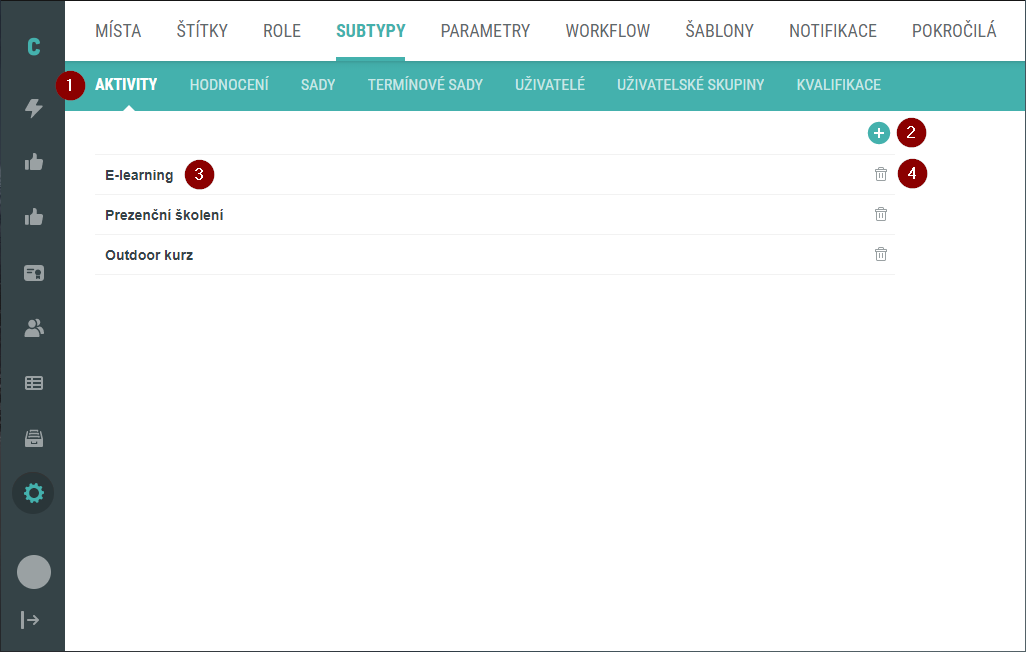
Aktuálně zvolený hlavní objekt (1) je vysvícen na liště subtabů tučným písmem a označen zespodu bílou šipkou. Pod ním je seznam subtypů náležící tomuto hlavnímu objektu. Vpravo nahoře můžeme přidat nový subtyp (2) kliknutím na tlačítko plus. Kliknutím na položku existujícího subtypu (3) otevřeme jeho editaci. Subtyp také můžeme smazat (4) kliknutím na ikonu koše u vybrané položky.
Nový subtyp
Po kliknutí na ikonu nového subtypu se otevře modálové okno pro vytvoření subtypu.
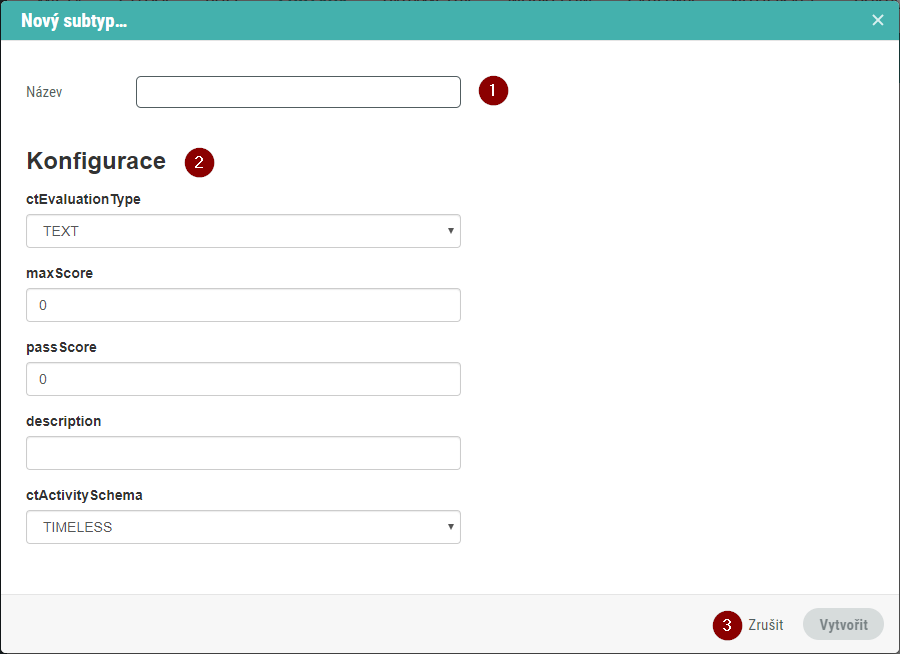
Zde stačí pouze zadat název (1) a poté kliknout na tlačítko vytvořit (3). Pokud chceme, můžeme upravit iniciální konfiguraci subtypu (2). Ta ovlivňuje, jak budou nastaveny některé hlavní parametry při vytvoření nového hlavního objektu tohoto subtypu. Pro každý hlavní objekt se nastavují jiné parametry - kompletní soupis je ve slovníkovém hesle subtyp 📖.
Po vytvoření subtypu systém přejde do zobrazení editačního okna subtypu, kde je možné přidávat nové parametry kliknutím na tlačítko  (viz ↓).
(viz ↓).
Editace subtypu
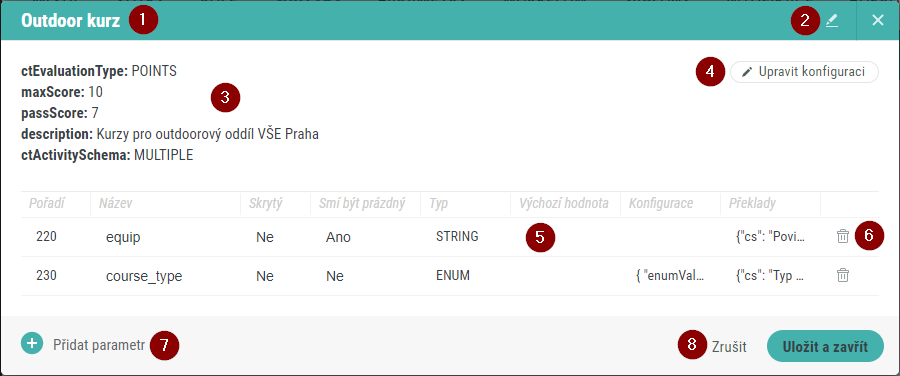
V záhlaví editačního okna je název subtypu (1), změnit jej můžeme pomocí editační ikony (2) vpravo.
V horní části těla modálu je zobrazena konfigurace subtypu (3), ta je editovatelná pomocí tlačítka Upravit konfiguraci (4) vpravo. Ve spodní části je pak seznam parametrů subtypu (5), tedy parametrů, které budou vedlejšími parametry každého hlavního objektu tohoto subtypu, který vytvoříme. Kliknutím na řádek mimo mazací ikonu parametr editujeme, po kliknutí na ikonu se parametr smaže. U nového subtypu bude seznam parametrů prázdný. Parametry můžeme subtypu přidat pomocí tlačítka Přidat parametr (7). Vybraný parametr je pak možné smazat (6) kliknutím na ikonu koše u každé položky. Pro editaci parametru pak stačí kliknout kamkoli do jeho řádku.
se parametr smaže. U nového subtypu bude seznam parametrů prázdný. Parametry můžeme subtypu přidat pomocí tlačítka Přidat parametr (7). Vybraný parametr je pak možné smazat (6) kliknutím na ikonu koše u každé položky. Pro editaci parametru pak stačí kliknout kamkoli do jeho řádku.
Vytvoření i editace parametru jsou stejné jako editace hlavních parametrů 📖, zde musíte parametr také pojmenovat. Při ukládání parametru se kontroluje, zda jeho jméno nekoliduje s jiným názvem parametru.
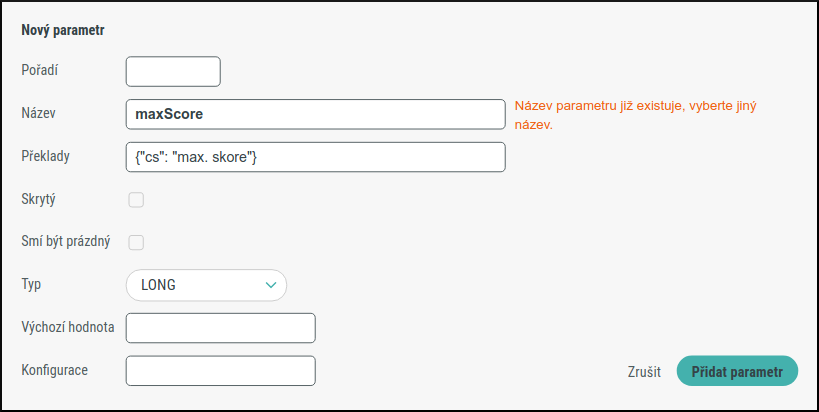
Při vytváření nového parametru subtypu volíme i jeho název, který ale nesmí duplikovat název jiného, již existujícího parametru. Pokud takový parametr existuje, není možné nový parametr uložit. U nového parametru volíme název a typ. Při editaci parametru již tyto hodnoty změnit nelze.
Pozor, že veškeré změny, které jsou zde provedeny, je nutné potvrdít tlačítkem Uložit a zavřít (8), nestačí pouze přidat parametr nebo ukončit editaci konfigurace.